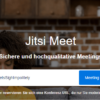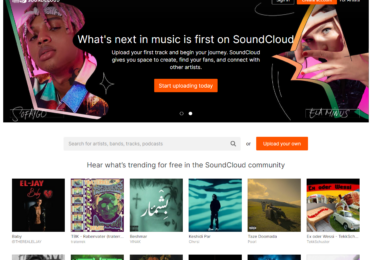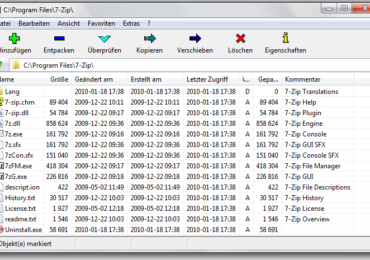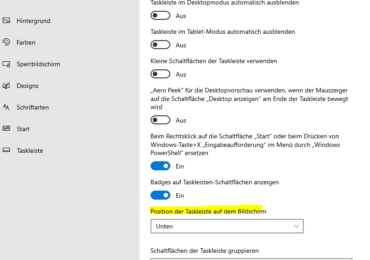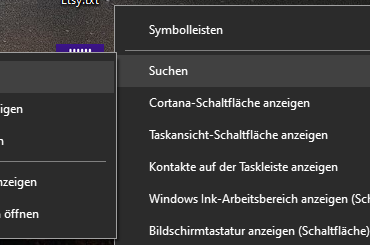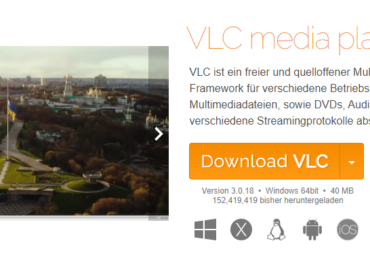Der WinUpdatesView ermöglicht es, die Historie der Windows-Updates auf eine übersichtliche und detaillierte Weise anzuzeigen.
Unkomplizierte Darstellung der Windows Update-Historie Zugriff auf Dateien auf anderen Computern möglich Portabel und mobil nutzbar Deinstallation von Updates nicht unterstützt Das mobile WinUpdatesView sammelt sämtliche historischen Protokolle der Windows-Updates und präsentiert sie übersichtlich in einer Liste, die mit zahlreichen weiteren Informationen angereichert ist.
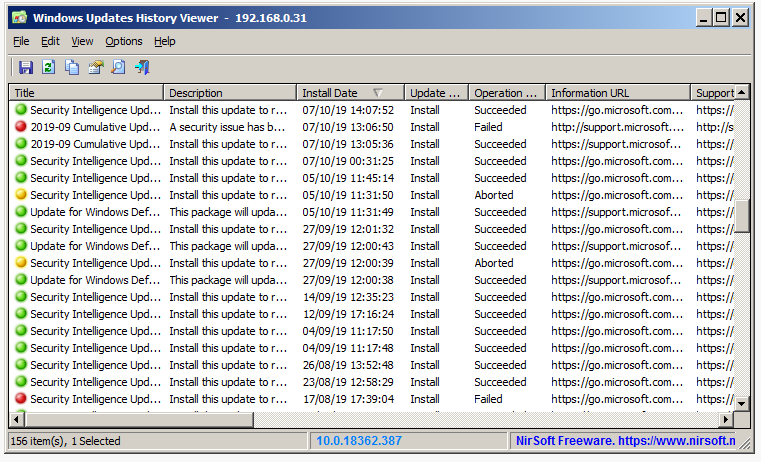
WinUpdatesView fungiert als Betrachter für die Historie der Windows-Updates. Monatlich, an jedem Patchday, und gegebenenfalls auch zwischenzeitlich bei dringlichen Fehlern, werden Windows-Updates und Upgrades für Windows 10 sowie andere Microsoft-Produkte automatisch verteilt. Für die meisten Anwender gestaltet sich die Übersicht über die installierten Updates auf ihrem Rechner allerdings immer schwieriger.
Obwohl Windows 10 unter den Einstellungen eine Verlaufsanzeige für Windows Updates bietet, erweist sich diese als wenig aufschlussreich und sparsam in Bezug auf Details.
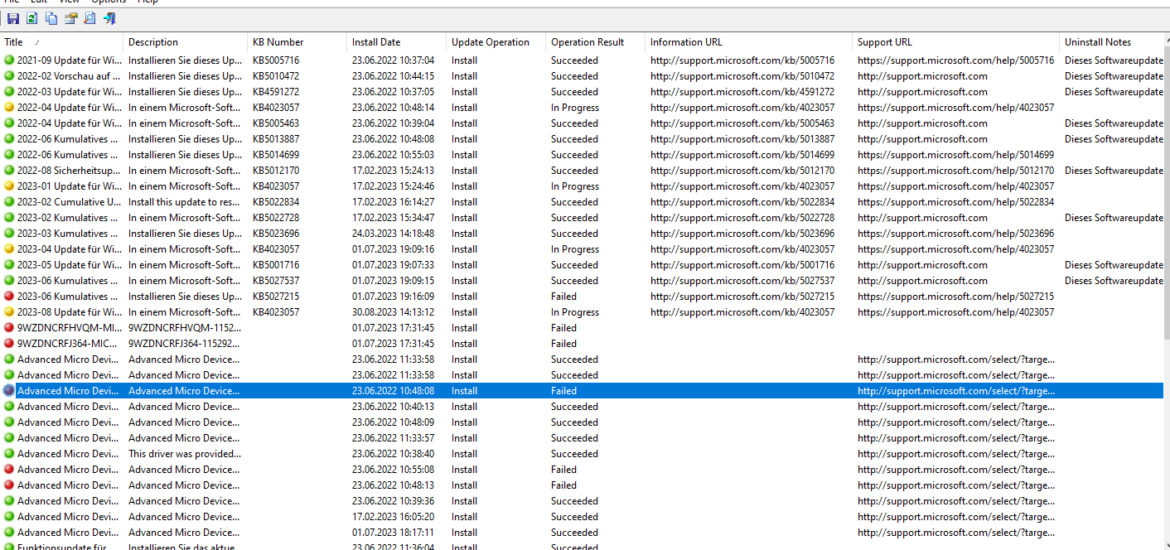
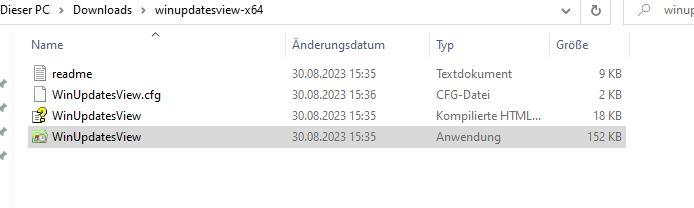
Hier schafft das kostenfreie Tool WinUpdatesView Abhilfe. Die portable Anwendung listet alle installierten Updates in einer tabellarischen Ansicht auf. Angezeigt werden das Datum, der Name, die Beschreibung sowie ein Link zu weiteren Support-Informationen für jedes Update und mehr. Sie können sogar erkennen, ob ein Update fehlgeschlagen oder abgebrochen wurde. Die Liste lässt sich in verschiedenen Formaten exportieren.
WinUpdatesView Download
| WinUpdatesView x86 Portabel | Version: 1.17 | 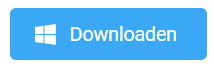 |
| WinUpdatesView x64 Portabel | Version: 1.17 | 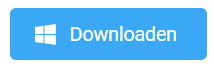 |
| WinUpdatesView Deutsche Sprachdatei | Version: 1.17 | 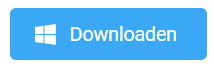 |
Weblinks
Es sei jedoch angemerkt, dass die Funktion zur Deinstallation von Updates nicht verfügbar ist.
Für diejenigen, die die Benutzeroberfläche auf Deutsch umstellen möchten, steht eine Sprachdatei zur Verfügung. Diese kann heruntergeladen und im Programmordner von WinUpdatesView entpackt werden.
Mit WinUpdatesView können Sie auch Updates von anderen Rechnern durch Auslesen der Datei „DataStore.edb“ im Pfad „Windows\SoftwareDistribution\DataStore“ oder durch direkten Zugriff auf entfernte Computer mit den entsprechenden Rechten anzeigen.
Wir hoffen, unsere Artikel konnten euch bei eurer Problemlösung helfen? Wenn ihr unsere Arbeit unterstützen möchtet, würden wir uns über eine kleine PayPal-Kaffeespende freuen. Vielen Dank!